Swift - язык программирования, созданный Apple для разработки приложений под iOS, macOS и другие платформы. Для начала работы с Swift на Mac необходимо установить его на компьютер. В этой статье мы представим вам пошаговую инструкцию.
Шаг 1: Загрузка Xcode
Первым шагом для установки Swift на Mac является загрузка Xcode - интегрированной среды разработки (IDE) от Apple. Xcode включает в себя Swift и другие необходимые компоненты для разработки приложений для устройств Apple.
Вы можете загрузить Xcode бесплатно в App Store. Просто откройте App Store на своем Mac, найдите Xcode в поисковой строке и нажмите 'Установить'. Установка Xcode может занять некоторое время, так как она включает в себя большой объем файлов.
Примечание: Для загрузки Xcode вам может потребоваться учетная запись Apple ID. Если у вас ее нет, вы можете создать ее бесплатно на сайте Apple.
Обзор Swift

Одной из основных причин популярности Swift является его безопасность и надежность. Язык разработан таким образом, чтобы уменьшить количество ошибок и обеспечить безопасность программного обеспечения. Функции безопасности, такие как опциональные переменные и автоматическое управление памятью, делают Swift идеальным инструментом для разработки надежных приложений.
Одной из ключевых особенностей Swift является его простота и читабельность. Язык разработан с учетом понятности кода, что делает его легким в использовании и понимании. Swift имеет простой и интуитивный синтаксис, который позволяет программировать на нем легко и быстро.
Еще одной привлекательной особенностью Swift является его скорость и производительность. Язык оптимизирован для работы с платформой Apple и предлагает эффективные средства разработки. Swift использует новейшие технологии для оптимизации работы кода и ускорения процесса разработки.
Также стоит отметить, что Swift имеет активное сообщество разработчиков, которые создают и поддерживают множество полезных библиотек и инструментов. Это позволяет программистам быстро находить решения для своих задач и делает Swift еще более привлекательным для разработки приложений.
Swift - это современный язык программирования, идеально подходящий для создания приложений для платформы Apple благодаря своим возможностям и простому синтаксису.
Подготовка к установке Swift

Перед установкой Swift на Mac необходимо выполнить несколько шагов:
- Убедитесь, что ваш компьютер соответствует минимальным системным требованиям - macOS или OS X версии 10.9 и более поздние.
- Проверьте, что у вас достаточно свободного места на жестком диске - установка Swift может потребовать несколько гигабайт.
- Убедитесь, что ваш Mac компьютер подключен к интернету. Установка Swift требует скачивания необходимых файлов из интернета.
- Проверьте наличие актуальных обновлений для операционной системы macOS или OS X. Установка Swift может потребовать наличия последних обновлений.
После выполнения всех шагов готовы приступить к установке Swift на Mac.
Скачивание Xcode
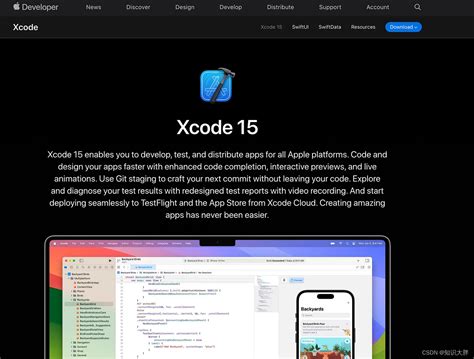
Шаг 1: Откройте App Store на Mac.
Шаг 2: В поиске введите "Xcode" и нажмите Enter.
Шаг 3: Найдите Xcode, нажмите кнопку "Скачать".
Шаг 4: Введите Apple ID и пароль.
Шаг 5: Дождитесь завершения загрузки и установки Xcode.
Шаг 6: После установки Xcode, запустите и примите условия лицензии.
Установка Xcode

Пошаговая инструкция по установке Xcode:
- Откройте App Store на вашем Mac.
- Найдите "Xcode" и нажмите Enter.
- Выберите Xcode и нажмите на него.
- Нажмите "Получить" или "Установить".
- Найдите Xcode в "Приложения" после установки.
Примечание: Установка Xcode может занять время. Проверьте место на диске и интернет-соединение.
Поздравляем! Теперь вы готовы к работе с Swift и созданию приложений!
Установка Swift через Xcode

Для установки Swift на Mac необходимо сначала установить Xcode. Xcode можно бесплатно загрузить в Mac App Store.
После установки Xcode, можно проверить наличие Swift, открыв терминал и введя команду:
xcrun swift -version
Если Swift установлен, будет показана версия. В противном случае, нужно установить Swift, следуя этим шагам:
1. Откройте Mac App Store и найдите Xcode.
2. Нажмите "Установить" и дождитесь завершения.
3. После установки Xcode, откройте терминал и выполните команду:
xcode-select --install
4. Будет предложено установить дополнительные компоненты. Нажмите "Установить" и дождитесь завершения.
5. Проверьте установку Swift, введя в терминале команду:
xcrun swift -version
Если вы видите версию Swift, значит, установка прошла успешно. Теперь вы можете начать писать приложения на Swift с помощью Xcode.
Проверка установки Swift
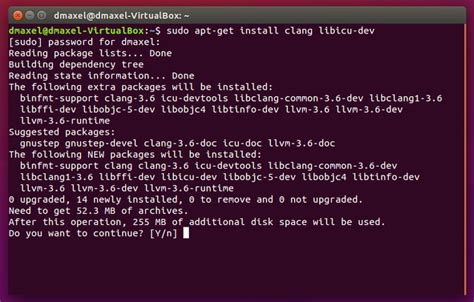
После установки Swift на ваш Mac, проверьте его работоспособность:
- Откройте Terminal, нажмите на значок "Terminal" в папке "Applications" или воспользуйтесь поиском Spotlight.
- Введите команду
swift --versionи нажмите Enter. - Если установлена последняя версия Swift, в терминале будет указана информация о версии языка.
- Если вы видите сообщение об ошибке или командная строка не отображает версию Swift, возможно, у вас проблемы с установкой. Попробуйте повторить процедуру установки или обратитесь за помощью к разработчикам Swift.
После успешной проверки установки Swift вы можете начать создавать и запускать Swift-программы на своем Mac.